
Importar archivo XML en Prinect Press Center
Importación automática de la configuración RDS
En este caso, después de la configuración y activación de la memoria de datos “Workplace Interface” se importará automáticamente la configuración RDS.
Hay que considerar los siguientes puntos:
•La memoria de datos “Workplace Interface” para la máquina de imprimir conectada debe estar configurada correctamente y debe estar activa (en la columna “Memorias de datos activas”).
•La importación puede demorar algunos segundos.
•Después de la configuración de la memoria de datos verifique en “Sistema > Asistencia técnica > Configuración Prinect > Configurar RDS” si la importación ha sido exitosa .

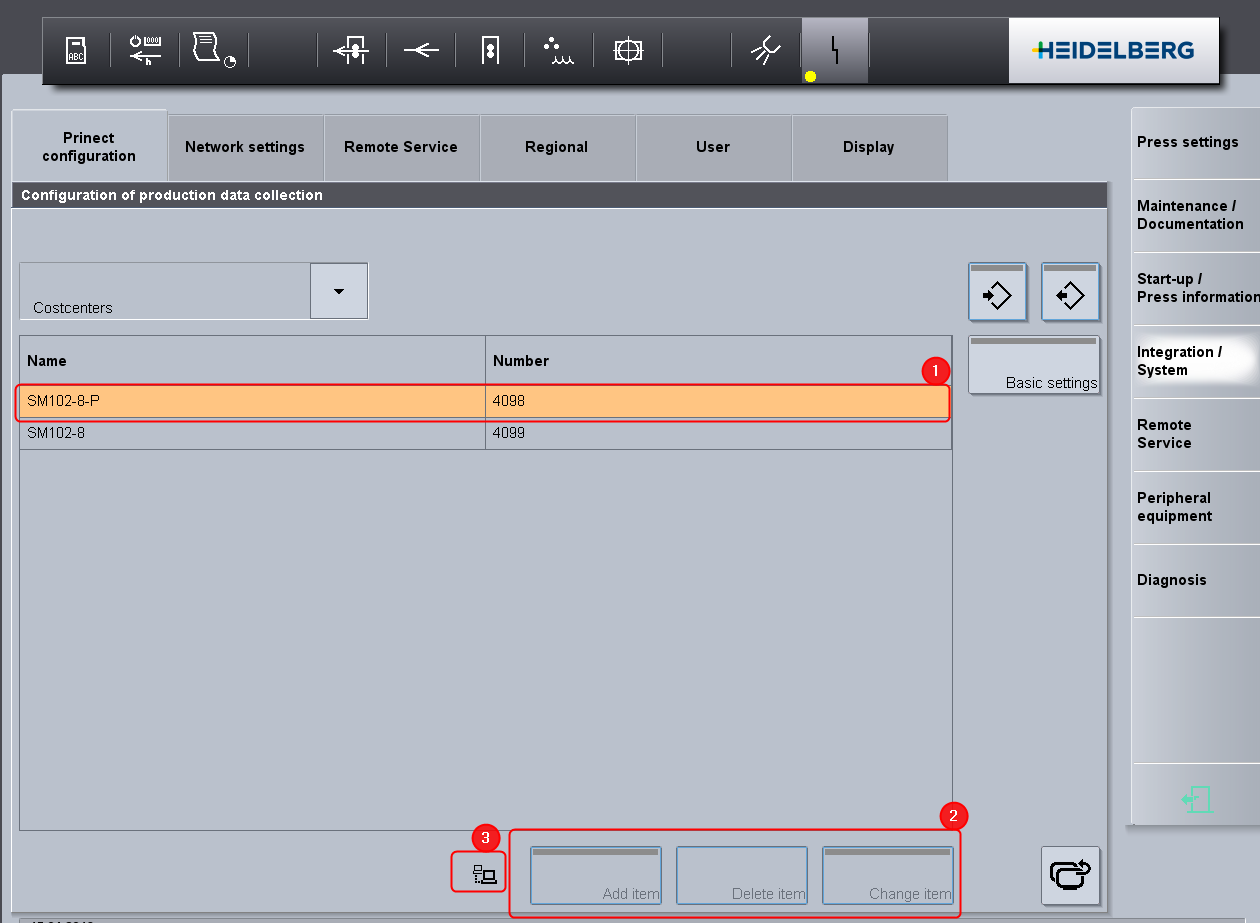
•El nombre y el número de la(s) unidad(es) de gastos debe coincidir con la configuración en Prinect Production (1).
•Los botones para entradas manuales estarán inactivos durante la importación automática (2).
•El icono de la red le muestra que la importación automática ha sido exitosa (3).
En caso de duda realice una importación manual. Vea Importación manual de la configuración RDS.
•Durante una importación automática se borran todas las unidades de gastos y operaciones (mensajes RDS) creadas localmente y se sobrescriben con las de Prinect Production.
Cuando se deba desactivar la importación automática, póngase en contacto con nuestro Prinect Service: support.prinectpress@heidelberg.com
Importación manual de la configuración RDS
La importación de los archivos XML generados se lleva a cabo con la función de importación.
El archivo XML generado “importInCP2000.xml” deber ser importado.
1.Ir a la máquina Prinect Press Center correspondiente para la que se ha generado el archivo XML.
2.Cambie al menú “Asistencia técnica > Integración / Sistema > Configurar RDS” y presione el siguiente botón.


Aparece la ventana “Importar configuración”.

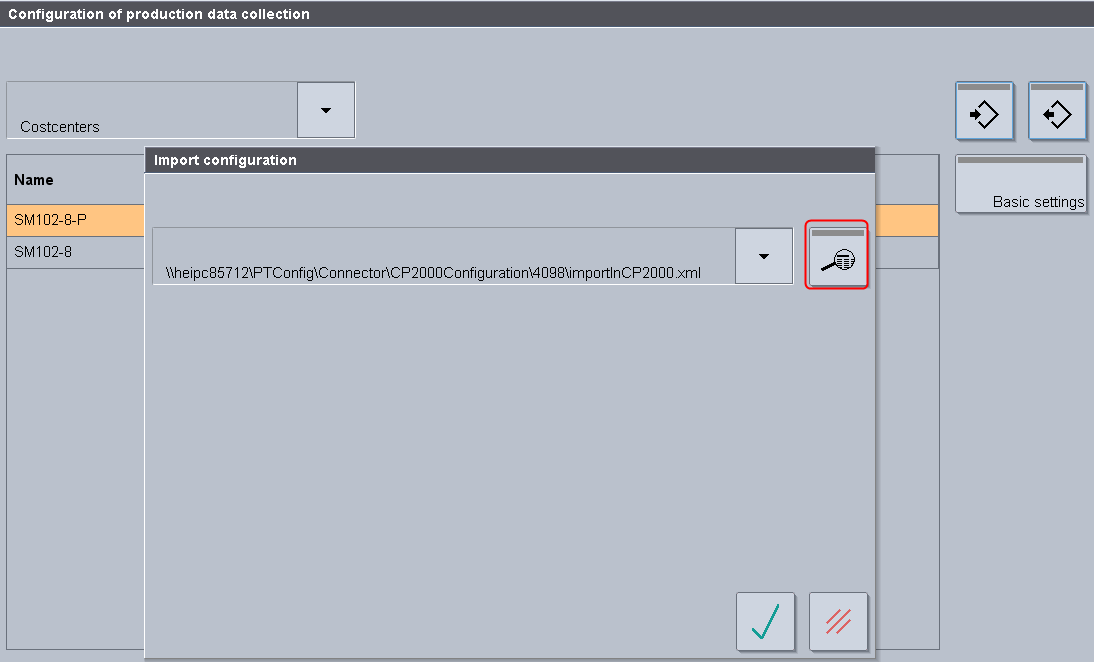
3.Haga clic en el símbolo de lupa para introducir la ruta del archivo XML.
El nombre del archivo XML que se va importar es siempre “importInCP2000.xml”.
En este ejemplo: \\KIE-ESXPN1005\PTConfig\Connector\4202\importInCP2000.xml.
4.Confirme la entrada con el ganchillo verde.


5.Confirme la ruta del directorio otra vez con el ganchillo verde.
Aparecerá brevemente el icono de importación mientras se establece la conexión en la red.
La ventana de configuración se cierra y el archivo XML se lee.
HD Declaracion de privacidad | Huella | Prinect Know How | Prinect Release Notes